
时间:2021-03-20 01:55:52 来源:www.win10xitong.com 作者:win10
很多用户在使用win10系统的时候,都遇到了Win10系统开机慢的问题,这个问题很典型。如果是新手遇到这个情况的话不太容易解决,会走很多弯路。那这个问题可不可以我们自己就解决呢?当然是可以的。按照这个步骤去处理就行了:1、win+i 快捷键打开设置窗口,点击系统选项。2、点击左侧的电源和睡眠选项,点击其他电源设置,点击选择电源按钮的功能就轻松加愉快的把这个问题处理好了。下面我们就一步一步的来说下Win10系统开机慢的具体解决伎俩。
提高Win10系统启动速度教程
方法1:启用快速启动
1.win i快捷键打开设置窗口并单击系统选项。
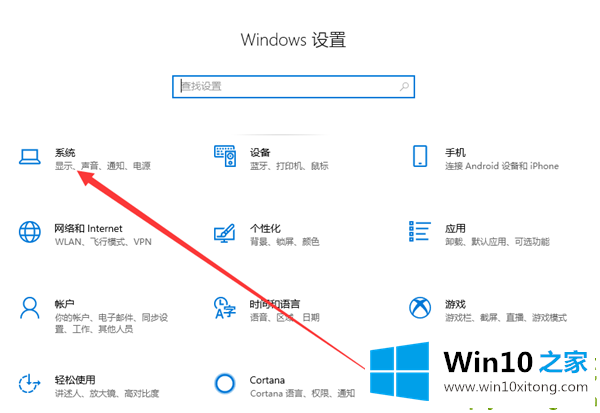
2.单击左侧的电源和睡眠选项,单击其他电源设置,然后单击选择电源按钮的功能。
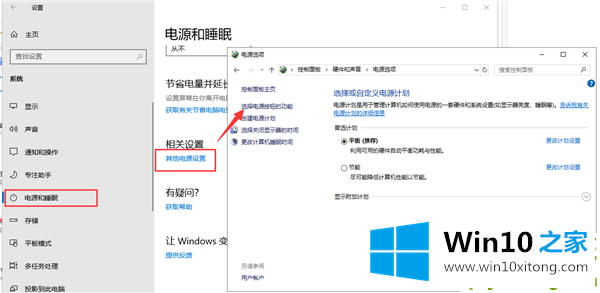
3.首先,单击以更改当前不可用的电源设置。
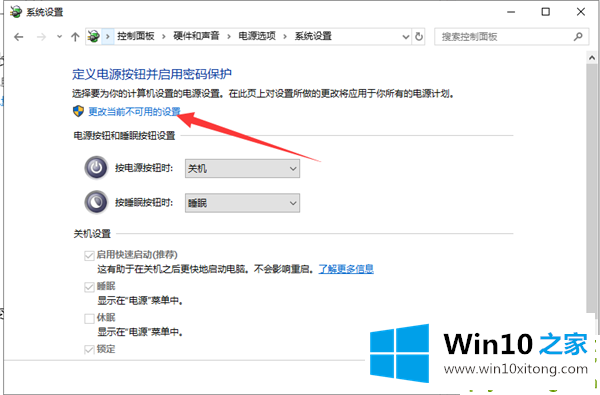
4.选中下面的启用快速启动复选框,然后单击保存和修改按钮。
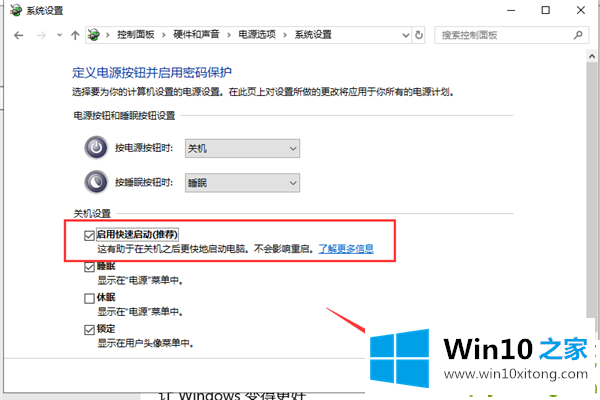
方法2:减少启动项目
1.右键单击任务栏,现在是任务管理器。
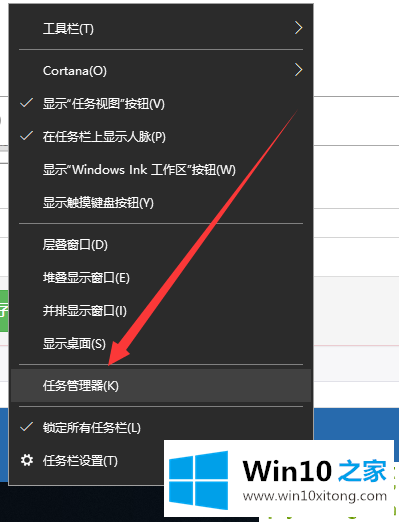
2.切换到启动选项卡,选择不必要的启动项目,然后单击禁用。
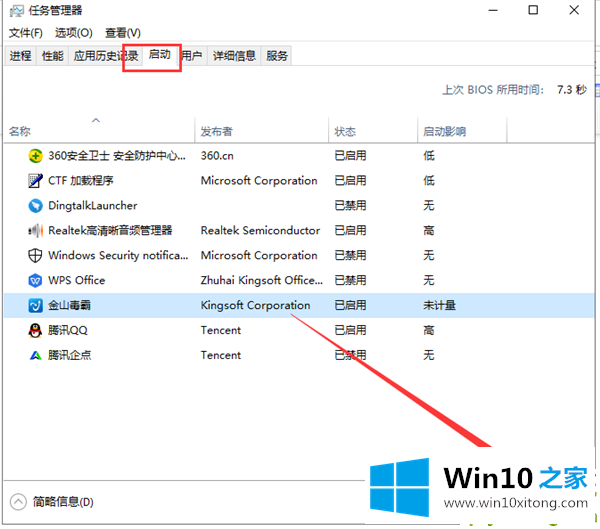
方法3:使用第三方工具进行优化
1.下载安装一个360安全卫士,打开软件后选择优化加速选项,优化系统中需要优化的选项。一般可以直接按照提示操作。
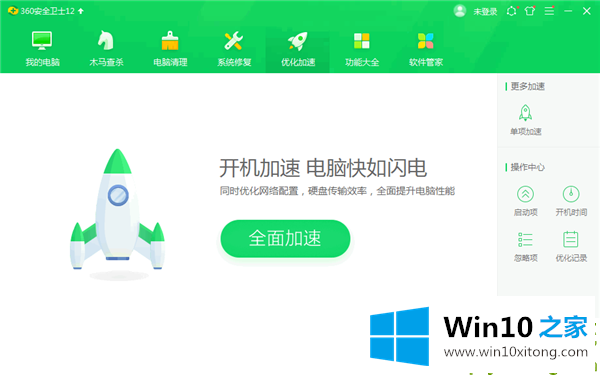
2.在360保安开启垃圾清理,清理电脑上相关垃圾文件和缓存文件,然后重启电脑加速。
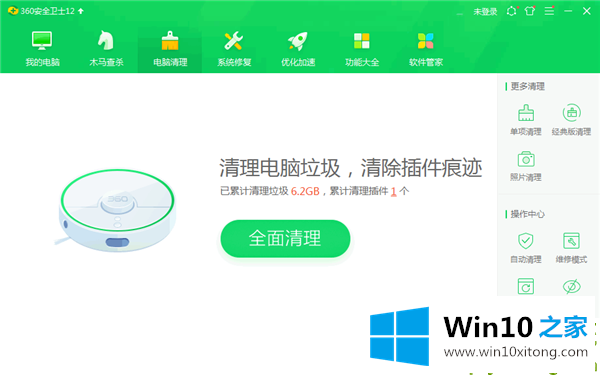
许多朋友都遇到了Win10系统开机慢的问题,只需要按照上面小编说的方法去做,就可以解决,今天的内容到这里就结束了,如果你需要重装系统或者下载系统,本站也是你的好选择。